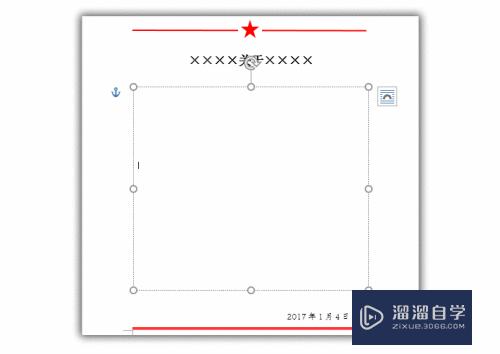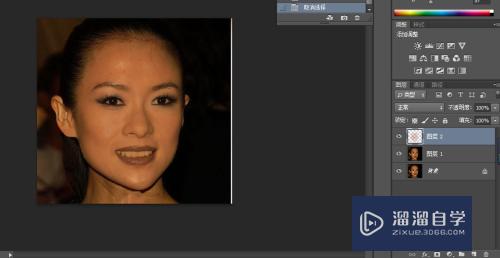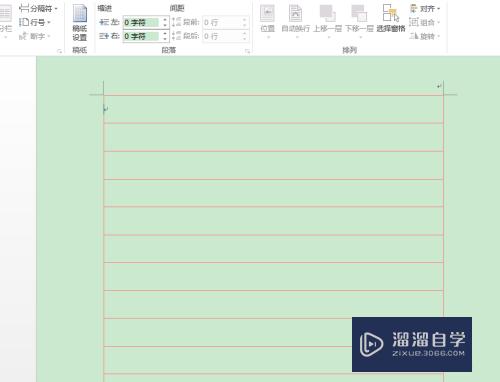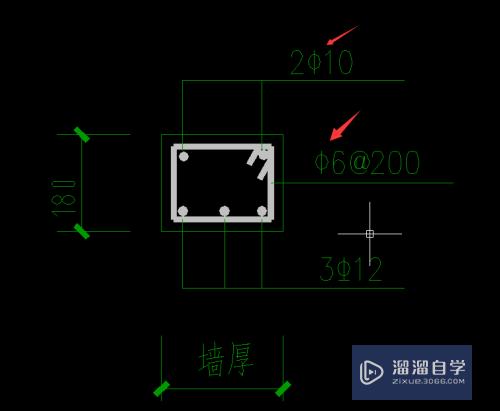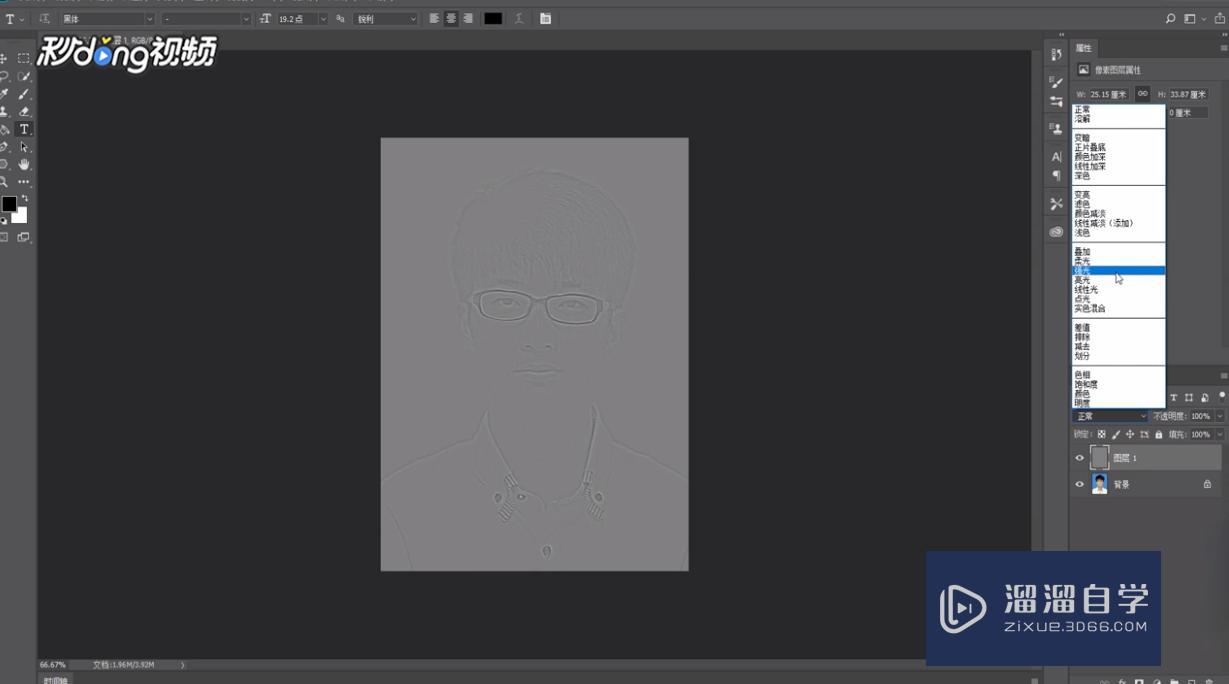如何使用PS画六边形(怎样用ps画六边形)优质
使用PS我们不仅可以处理图片。也可以使用该软件绘制一些基本的图形。下面我们就来看看使用PS是如何画六边形的吧。
云渲染农场还有超多“PS”视频课程。欢迎大家点击查看
工具/软件
硬件型号:华硕无畏15
系统版本:Windows7
所需软件:PS CS5
操作方法
第1步
打开ps按下Ctrl+N键在弹出的对话框内设置参数如图所示:
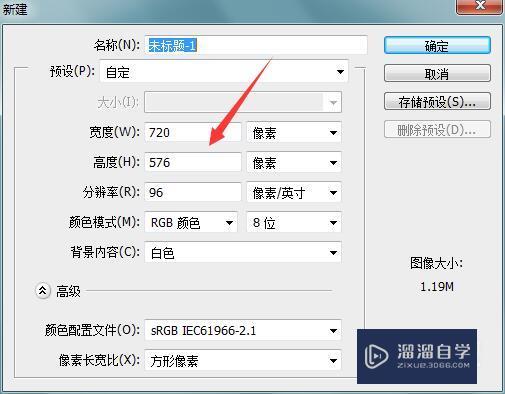
第2步
新建文件之后在工具箱内找到椭圆形选项。如图所示:
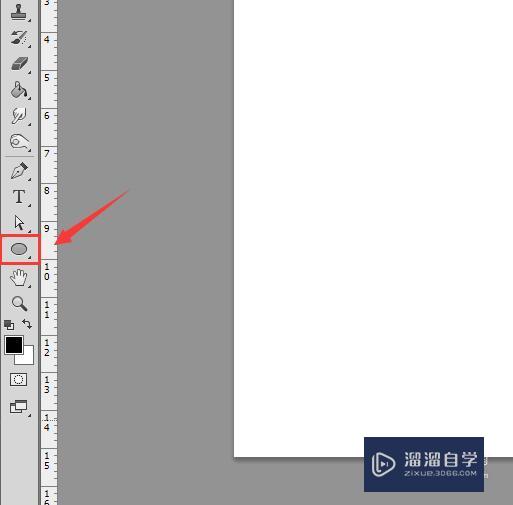
第3步
点击椭圆形选项的下拉箭头在其下拉列表里找到多边形选项。如图所示:
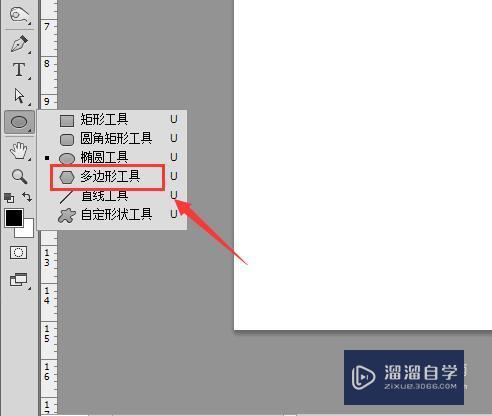
第4步
选择多边形选项在上面的属性里将边数设置为6。如图所示:
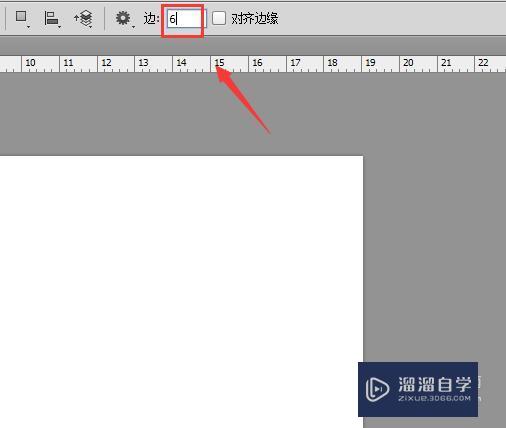
第5步
设置好之后使用鼠标左键在新建的文件内拖动鼠标左键就画出来六边形了没如图所示:
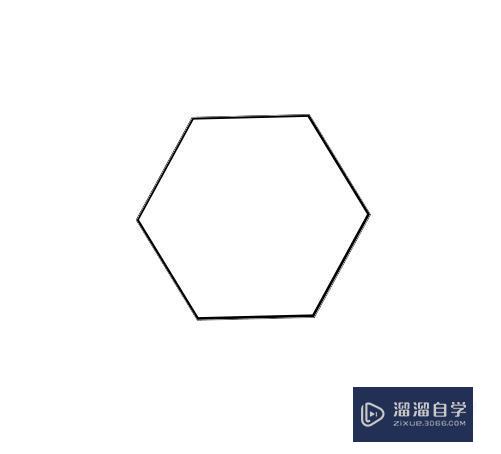
以上关于“如何使用PS画六边形(怎样用ps画六边形)”的内容小渲今天就介绍到这里。希望这篇文章能够帮助到小伙伴们解决问题。如果觉得教程不详细的话。可以在本站搜索相关的教程学习哦!
更多精选教程文章推荐
以上是由资深渲染大师 小渲 整理编辑的,如果觉得对你有帮助,可以收藏或分享给身边的人
本文标题:如何使用PS画六边形(怎样用ps画六边形)
本文地址:http://www.hszkedu.com/68143.html ,转载请注明来源:云渲染教程网
友情提示:本站内容均为网友发布,并不代表本站立场,如果本站的信息无意侵犯了您的版权,请联系我们及时处理,分享目的仅供大家学习与参考,不代表云渲染农场的立场!
本文地址:http://www.hszkedu.com/68143.html ,转载请注明来源:云渲染教程网
友情提示:本站内容均为网友发布,并不代表本站立场,如果本站的信息无意侵犯了您的版权,请联系我们及时处理,分享目的仅供大家学习与参考,不代表云渲染农场的立场!